Ha elfelejtette iPhone jelszavát, még mindig van remény a zárolás feloldására. A legrosszabb forgatókönyv az, amikor hatszor rossz jelszó megadásával letiltja iPhone-ját. Ezért próbáljon meg sokszor nem rossz hitelesítő adatokat megadni.

Állítsa vissza az iPhone jelszavát
Az Apple titkosítási funkcióival lehetetlen bejutni az iPhone készülékbe, ha nem ismeri a jelszót. Az egyetlen mód az eszköz teljes törlése/visszaállítása, és újszerű állapotba állítása. Ezt megteheti a Helyreállítási mód, az iTunes és az iCloud használatával.
Ezen módszerek mindegyike magában foglalja az összes adat törlését, beleértve a képernyő jelszavát is. Azonban visszaállíthatja személyes adatait, ha olyan szerencsés volt, hogy biztonsági másolatot készített, mielőtt kizárta volna az iPhone készülékét.
1. Állítsa vissza a jelszót a helyreállítási módban
A helyreállítási mód törli az összes adatot az eszközről, beleértve a jelszót is. Az eszköz helyreállítási módba állításának módja a modelltől függően változik.
Előfeltételek:
- Első lépésként kikapcsolni az iPhone-ját, mielőtt folytatná.
- Csatlakoztassa PC/Mac számítógéphez, és nyissa meg iTunes vagy Finder az asztalon
- Mert Windows vagy macOS Mojave (és korábban), nyissa meg az iTunes alkalmazást. Mert macOS Catalina (és fent), nyissa meg a Findert.
- Ha az iTunes/Finder már futott az asztalon, indítsa újra a szoftvert A folytatáshoz.
- Ezután nyomja meg és engedje el a következőt gombkombinációk gyorsan.
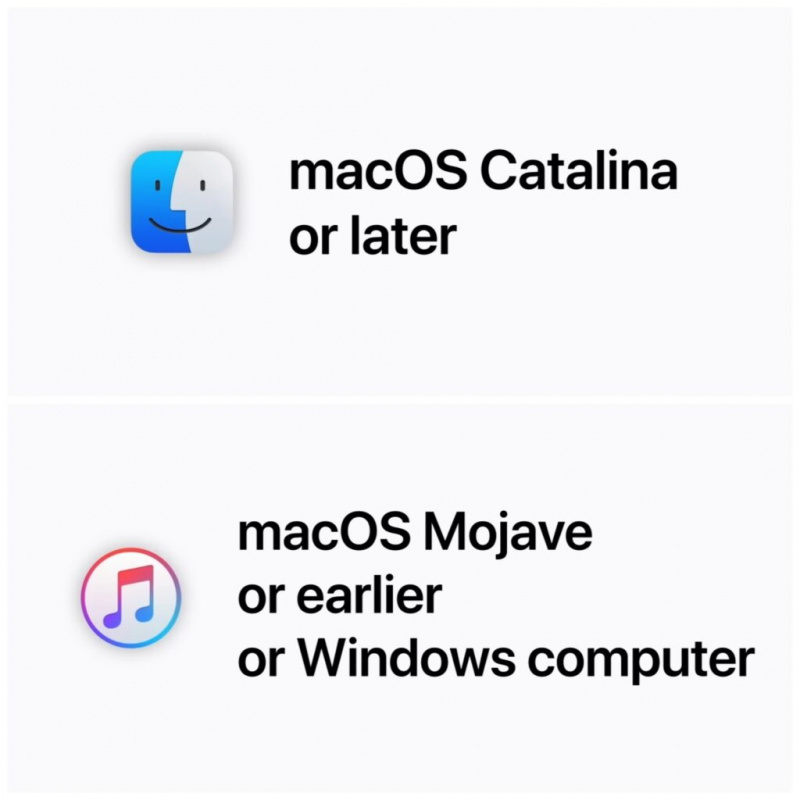
Állítsa vissza az iPhone-t az iTunes vagy a Finder segítségével
iPhone 8 és újabb esetén: A következő lépések minden Face ID funkcióval rendelkező iPhone-ra (iPhone 8 és újabb modellek) és második generációs iPhone SE-re vonatkoznak.
- Használjon villámkábelt csatlakoztassa iPhone-ját PC-hez/Mac-hez és nyissa meg az iTunes-t vagy a Findert.
- Nyomja meg és engedje fel a hangerő növelő gomb.
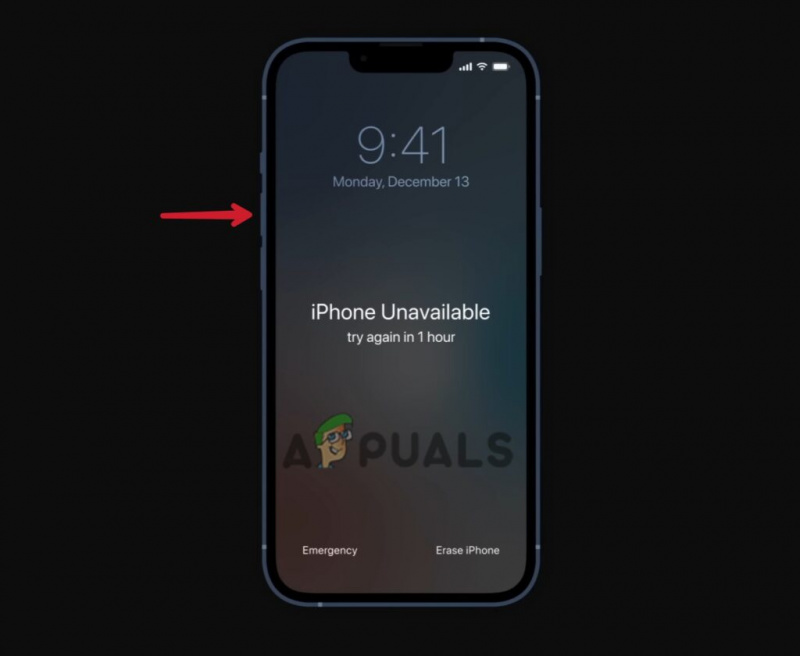
Nyomja meg és gyorsan engedje fel a hangerőnövelő gombot
- Azonnal nyomja meg és engedje el a hangerő csökkentő gomb.
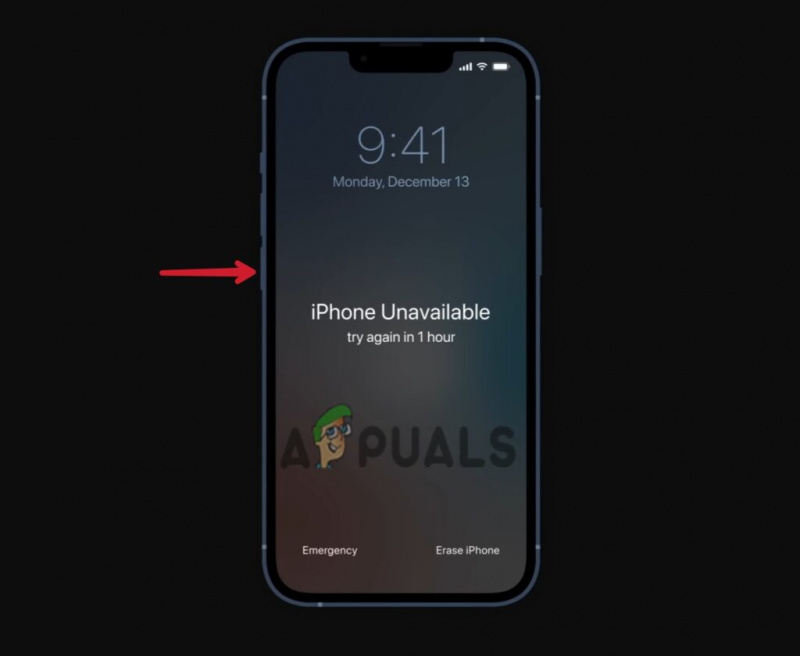
Nyomja meg és gyorsan engedje fel a hangerő csökkentő gombot.
- Nyomja meg és tartsa lenyomva a gombot bekapcsológomb még akkor is, ha látja az Apple logót.
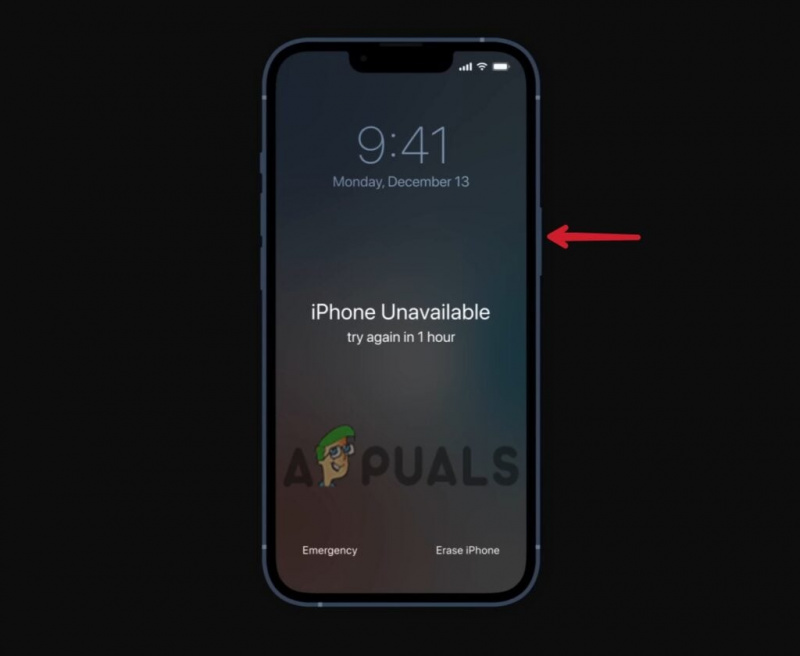
Nyomja meg és tartsa lenyomva a bekapcsológombot.
- Engedje el a bekapcsológombot, amikor Helyreállítási mód megjelenik a képernyőn.
iPhone 7 és 7 Plus esetén: A következő módszer az iPhone 7, 7 Plus és a hetedik generációs iPod touch készülékekre alkalmazható.
- Csatlakoztassa iPhone-ját PC-hez/Mac-hez, és nyissa meg iTunes vagy Finder.
- Nyomja meg és tartsa lenyomva a gombot bekapcsológomb és hangerő csökkentő gomb egyidejűleg.
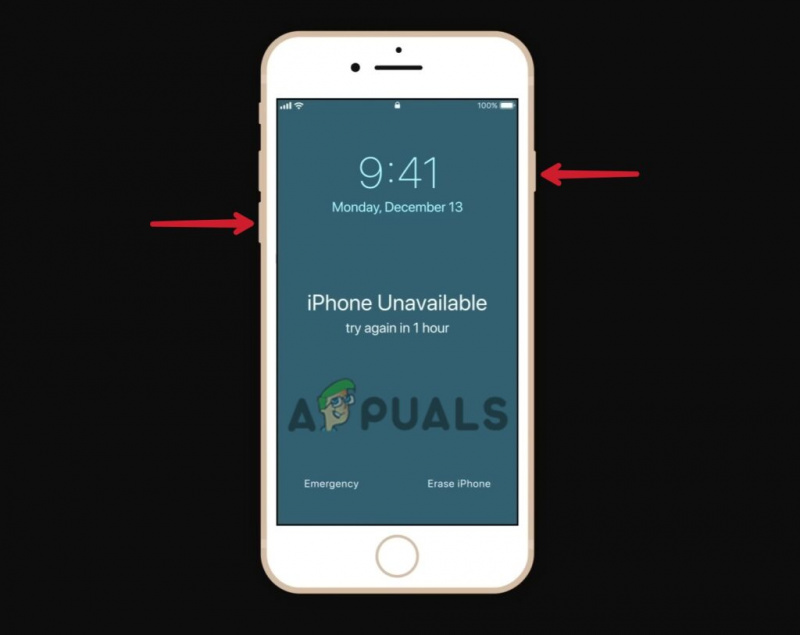
Nyomja meg és tartsa lenyomva mindkettőt, a hangerőcsökkentő gombot és a bekapcsológombot egyszerre
- Ne engedje el a gombokat akkor sem, ha az Apple logó megjelenik a képernyőn.
- Ha látja, engedje el a gombokat Helyreállítási mód a képernyőn
iPhone 6 és korábbi modellek esetén: A következő lépések az iPhone 6 és régebbi modellekre, a hatodik generációs iPod touch és régebbi modellekre, valamint az első generációs iPhone SE modellekre vonatkoznak.
- Csatlakoztassa az iPhone-t a számítógéphez, és nyissa meg iTunes vagy Finder.
- Tartsa lenyomva a gombot bekapcsológomb és Home gomb ugyanabban az időben.
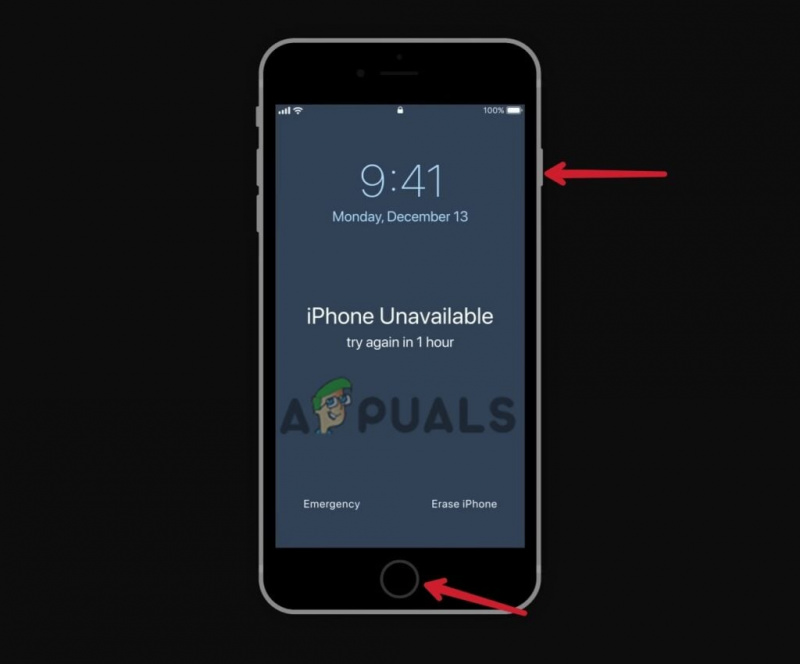
Nyomja meg és tartsa lenyomva egyszerre a kezdőlap gombot és a bekapcsológombot
- Ne engedje el a gombokat, amikor az Apple logót használja.
- Ha látja, engedje el a gombokat Helyreállítási mód a képernyőn.
Jegyzet: Közvetlenül 15 perc elteltével az iOS automatikusan létrehozza a helyreállítási módot, és újra el kell végeznie a fenti gombkombinációkat a helyreállítási módba való visszatéréshez.
Miután a helyreállítási módban van, állítsa vissza iPhone-ját.
- Kattints a iPhone ikonra a számítógép képernyőjének bal felső sarkában (ha iTunest használ). Kattintson a sajátjára telefon neve a bal oldalsávban (ha a Findert használja).
- A következő képernyőn két lehetőség jelenik meg; Frissítés és visszaállítás. Kattintson visszaállítás a képernyő jelszavának visszaállításához.
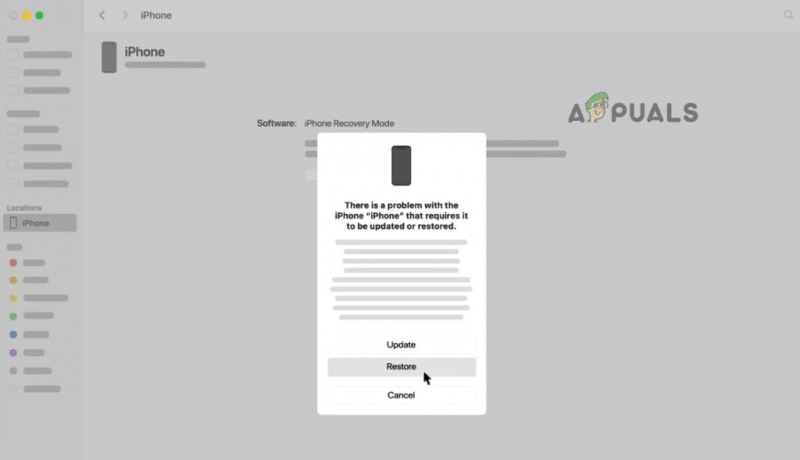
Állítsa vissza az iPhone-t az iTunes/Finder segítségével
- iPhone-ja visszaáll vadonatúj állapotába, az iPhone pedig visszaáll lépjen ki a helyreállítási módból automatikusan.
Jegyzet: A visszaállítás után minden adat elvész, és nem állítható vissza, ha korábban nem készített biztonsági másolatot.
2. Állítsa vissza a jelszót az iTunes segítségével
Az iTunes használata a legkényelmesebb módja a jelszó visszaállításának iPhone-on. De csak akkor, ha iPhone-ja már szinkronizálva volt az iTunes-szal. Így törölheti az eszközt, beleértve a képernyő jelszavát is személyes adatok elvesztése nélkül . Íme, hogyan:
- Csatlakozás iPhone-ját a számítógéphez.
- Nyisd ki iTunes és ha jelszót kér, helyezze be a telefont helyreállítási mód.
- Néhány pillanat múlva az iTunes elindul az iPhone biztonsági mentése a szinkronizálás után.
- A biztonsági mentés befejezése után nyomja meg a gombot IPhone visszaállítása választási lehetőség.
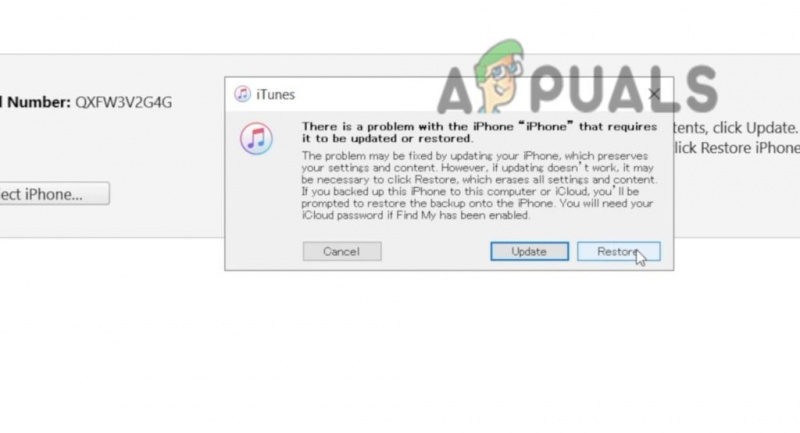
Kattintson a Visszaállítás gombra az iPhone jelszó visszaállításához
- A sikeres visszaállítás után kattintson a gombra Visszaállítás az iTunes biztonsági másolatából a beállítási képernyőn.
- Most válassza ki a legújabb biztonsági mentés adatainak visszaállításához.
3. Állítsa vissza az iPhone-t az iCloudon keresztül
Ha az iCloud bejelentkezett iPhone-jába, és a Find My funkció is engedélyezve van, akkor a jelszót meglehetősen egyszerűen visszaállíthatja. Győződjön meg arról, hogy az iPhone rendelkezik a stabil internetkapcsolat és hozzáférhet az ellenőrző kódhoz.
Az kéttényezős hitelesítés kissé bonyolulttá teheti ezt a módszert. Amikor bármely más eszközön keresztül bejelentkezik az iCloudba, az Apple ellenőrző kódot küld az iCloud-fiókjához társított telefonszámra. Valószínűleg megkapja a kódot a lezárt iPhone-ján.
Ha nem állított be kéttényezős hitelesítést, vagy másik számot társított, amelyhez hozzáféréssel rendelkezik, akkor biztosan visszaállíthatja a jelszót.
- Jelentkezzen be a saját iCloud fiók bármilyen eszközön.
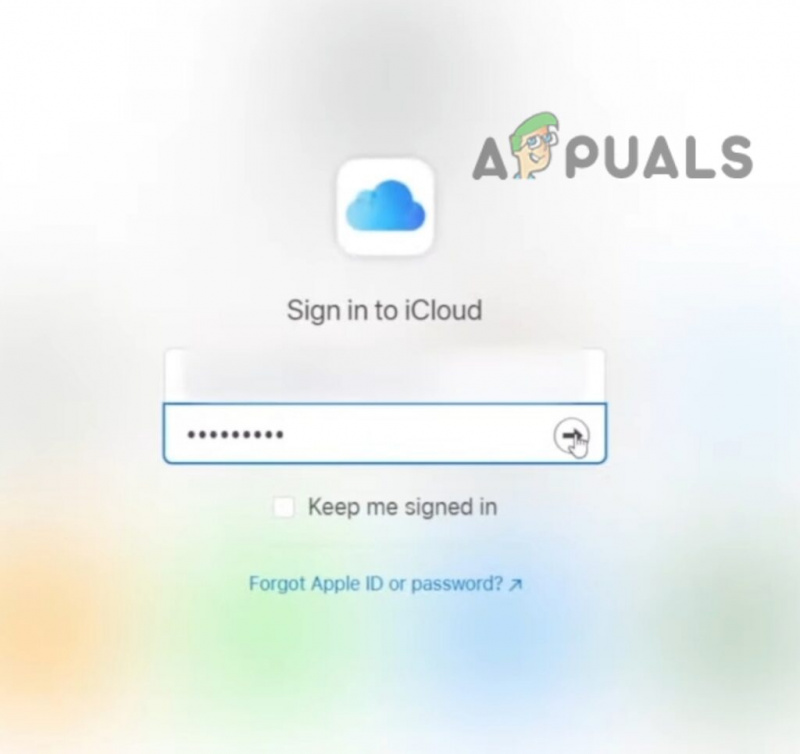
Adja meg iCloud jelszavát
- Menj a Keresse meg az iPhone-t funkció.
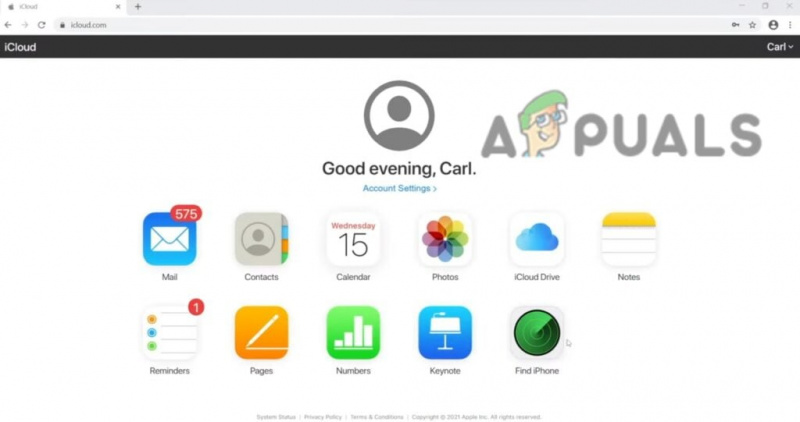
Az eszköz törléséhez lépjen az iPhone keresése elemre
- Kattintson Minden eszköz és válassza ki a sajátját iPhone .
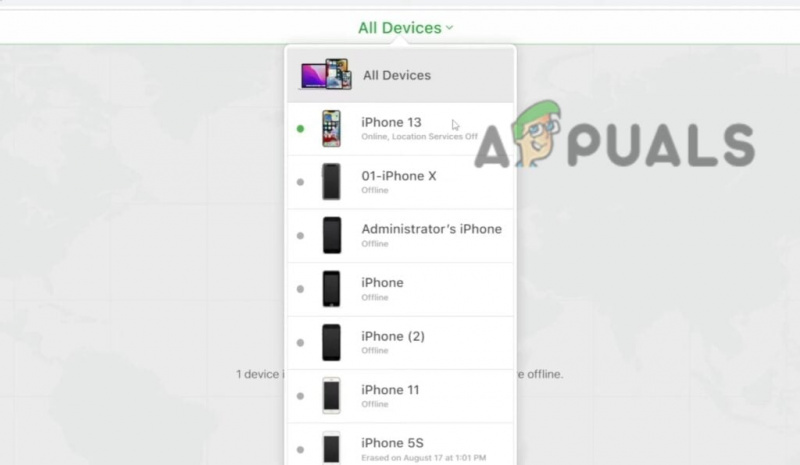
Válassza ki iPhone készülékét a jelszó visszaállításához
- Most nyomja meg a iPhone törlése választási lehetőség.
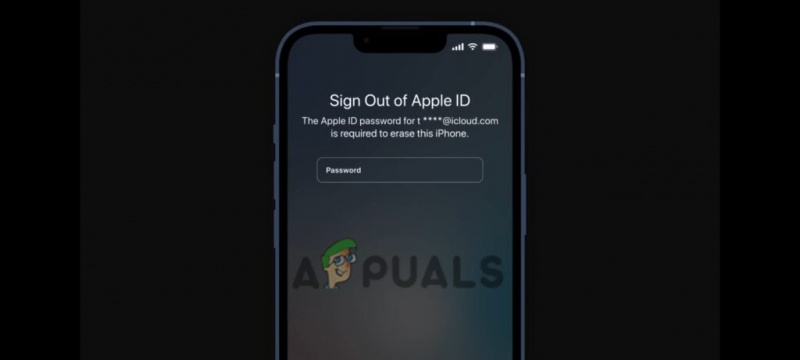
Írja be az Apple ID jelszavát az eszköz törléséhez, beleértve a képernyő jelszavát
Nesze! Sikeresen egyszerűsítette az eszközt, beleértve a képernyő jelszavát.
Állítsa vissza a jelszót, ha az iPhone le van tiltva
Ha túl sokszor adja meg a rossz jelszót, az iPhone le lesz tiltva. Ott látni fogja a Az iPhone törlése opció a képernyőn. A jelszót vezeték nélkül állíthatja vissza az iPhone törlése funkcióval. Később visszaállíthatja adatait az iCloudból vagy a számítógépéről. Ha nem készített biztonsági másolatot iPhone-járól, nincs esélye az adatok helyreállítására.
A következő módszer minden iPhone készülékre vonatkozik iOS 15 és újabb. Mielőtt elkezdené, győződjön meg róla, hogy emlékszik a sajátjára Apple azonosító bejelentkezik, és az eszköz csatlakozik az internethez.
- Ha az iPhone le van tiltva, érintse meg a lehetőséget iPhone törlése a képernyő jobb alsó sarkában.

Érintse meg az iPhone törlése opciót.
- A következő képernyőn írja be a sajátját Apple ID jelszó a készülék törléséhez.
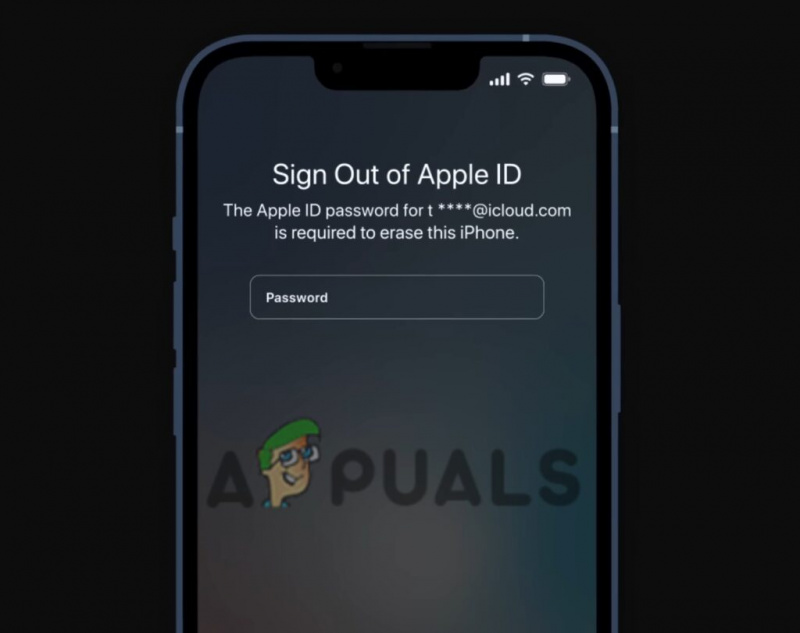
Írja be az Apple ID jelszavát az eszköz törléséhez, beleértve a képernyő jelszavát
- Beállít iPhone-ját vadonatújként, vagy állítsa vissza a biztonsági mentés (ha van).
Mi a teendő a jelszó visszaállítása után?
A jelszó visszaállítása után megnyithatja iPhone-ját, és úgy állíthatja be, mint amikor először kivette a dobozból. Itt van néhány választási lehetőség:
Hozzon létre egy új beállítást: Hozzon létre egy vadonatúj beállítást iPhone-jához, ha nem akar (vagy nem tud) semmilyen adatot visszaállítani, és elölről szeretné kezdeni iPhone-jával.
Állítsa vissza iPhone-ját biztonsági mentés segítségével: Ha biztonsági másolatot készít adatairól az iTunes vagy az iCloud szolgáltatásban, és vissza szeretné állítani azokat, ez a legjobb megoldás.
Töltse le újra az iPhone tartalmát: Szinte minden, amit az iTunes és az Apple Books kínálatából vásárolt, újra letölthető az eszközére, még akkor is, ha nem volt biztonsági másolata.























